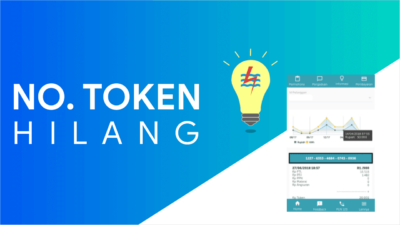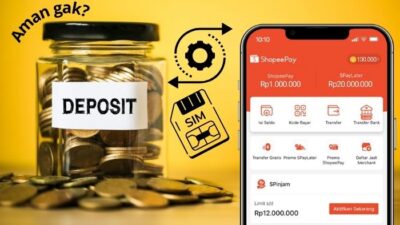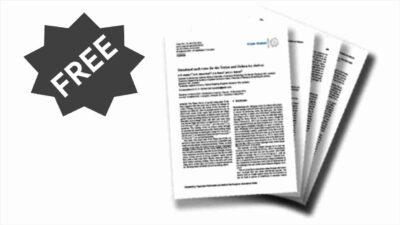Cara mengatasi printer bergaris itulah judul artikel kali ini. Printer memang hal yang sangat penting terutama bagi seorang mahasiswa dan pegawai kantor. Setiap hari banyak tugas maupun dokumen lain yang harus dicetak. Nah, jika printernya bermasalah pasti akan menghambat semua pekerjaan kan? dan masalah yang paling sering adalah hasil printer bergaris.
Menurut saya printer yang paling sering bermasalah dengan hasil print bergaris adalah can*n. Kenapa? Karena kebanyakan tinta yang digunakan adalah bukan tinta asli. Terlebih lagi printer yang tidak mendukung infus, pasti akan cepat mengalami hal ini. Namun cara untuk mengatasinya pada umumnya sama, baik itu printer epson, canon, dll. Beberapa hari yang lalu printer teman saya (canon E400) mengalami hasil print bergaris pada tinta hitamnya. Tapi alhamdulilah setelah saya rendam air panas printer kembali lagi seperti semula. Baca juga : Cara mengatur printer agar tidak berisik saat ngeprint.
Cara mengatasi printer bergaris
Ada beberapa cara yang pernah saya lakukan untuk mengatasi hasil print yang putus-putus atau bergaris. Perlu diketahui bahwa tingkat penyebab masalah printer bergaris adalah berbeda. Oleh karena itu mungkin saja ada yang menggunakan cara saya berhasil dan mungkin juga ada yang tidak. Namun jika kamu sudah menerapkan cara dibawah ini dan masih tidak berhasil, kemungkinan besar jalan satu-satunya adalah ganti cartridge. Langsung saja berikut cara mengatasi hasil printer bergaris:
1. Lakukan maintenance
Langkah pertama yang harus dilakukan jika hasil print bergaris adalah melakukan maintenance printer. Biasanya penyebab dari masalahnya adalah tinta baru diisi ulang, sehingga tinta dalam cartridge belum mengalir dengan lancar atau mungkin tersumbat. Langkah-langkah melakukan maintenance printer adalah:
– Silahkan buka dokumen dalam bentuk word kemudian tekan CTRL+P (print).
– Pilih printer properties, kemudian akan muncul kotak dialog properties printer.
– Klik menu Maintenance dan pilih cleaning atau deep cleaning (pada printer canon). Sebaiknya cleaning terlebih dahulu!
– Kemudian akan muncul kotak dialog print head celaning, pada bagian ini pilih tinta yang bergaris (kalau ragu pilih saja all colors) dan klik execute.
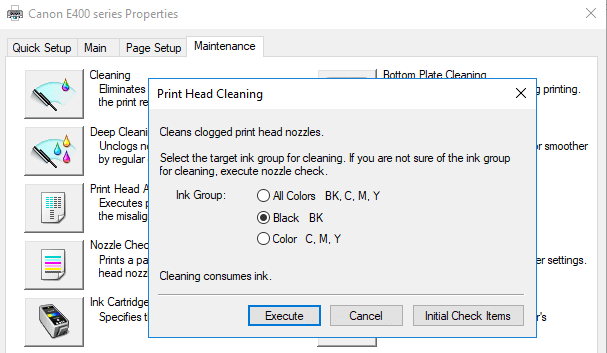
– Akan muncul kotak dialog klik OK lagi, terakhir klik print check pattern.
Perlu diperhatikan bahwa bila kamu telah melakukan cleaning selama tiga kali dan tidak ada perubahan coba lakukan deep cleaning. Namun jika tidak ada perubahan juga berarti cartridge kamu kemungkinan besar bermasalah.
2. Ubah settingan print quality ke high
Apabila cara pertama tidak berhasil dan kamu membutuhkan printer secepatnya maka langkah yang bisa kamu lakukan adalah mengatur kualitas print ke high. Dengan begitu akan membuat cartridge bergerak berulang sehingga akan meminimalisir hasil print yang bergaris. Namun kecepatan print akan menjadi lambat.
Langkah-langkahnya saya yakin kamu tahu yaitu jika dokumen berbentuk word silahkan CTRL+P, kemudian pilih printer properties. Pada print quality ubah menjadi high!
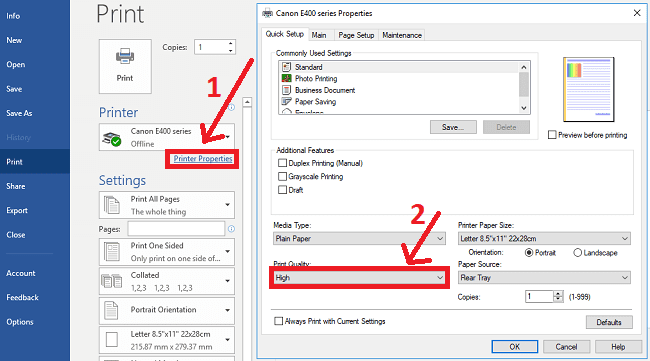
Jika dokumen berbentuk pdf silahkan print (CTRL+P), Kemudian masuk ke properties lalu ubah kualitas printnya ke high.
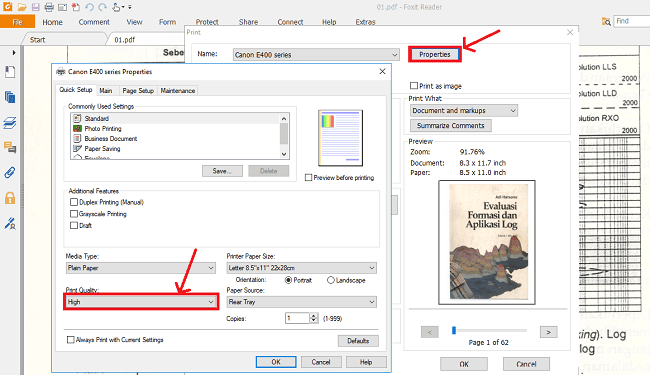
Sama juga kasusnya jika ingin print gambar.
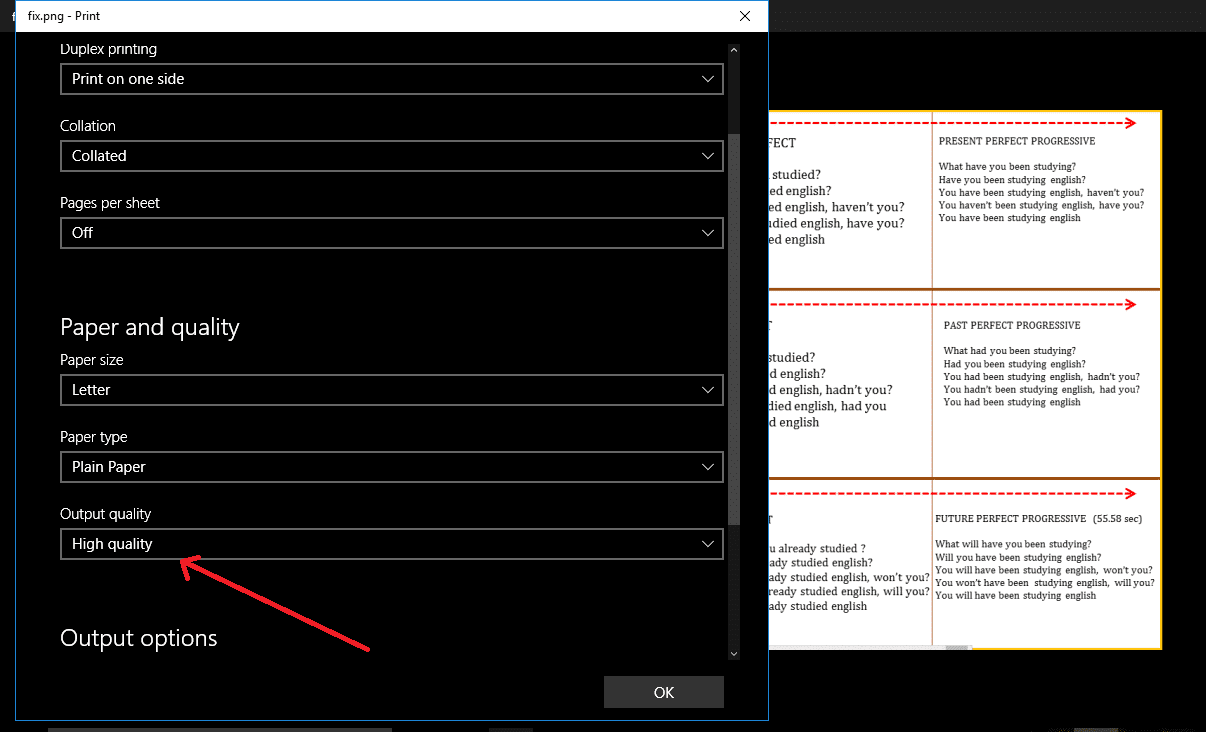
3. Rendam air panas
Jika hasil printer bergaris karena cartridge tersumbat maka cara yang paling baik adalah merendamnya dengan air panas. Untuk mengetahui cartridge tersumbat atau tidak kamu dapat mengetesnya dengan tisu. Coba tempelkan bagian bawah cartridge pada tisu jika ada tinta yang menempel pada tisu setiap ditempelkan maka itu artinya cartridge tidak tersumbat. Namun jika tinta yang menempel hanya sedikit atau bahkan tidak ada, itu berarti ada tinta yang membeku. Kamu perlu merendamnya dengan air panas supaya tinta yang mengendap bisa dikeluarkan.
Caranya juga sangat mudah sediakan air panas (jangan air yang baru mendidih). Kemudian celupkan bagian bawah cartridge ke air panas tersebut selama 5-10 menit. Usahakan lubang atas tempat menyuntikkan tinta jangan sampai terendam air. Kemudian keringkan kemudian tiup melalui lubang cartridge supaya tinta bisa keluar semua. Jika sudah kering silahkan isi kembali tinta seperti biasa.
4. Menggunakan cartridge warna
Jika menggunakan semua cara diatas namun printer tetap bergaris dapat dipastikan bahwa cartridgenya rusak. Namun jika cartridge yang rusak hanya tinta warna hitam kita dapat mengakalinya. Caranya yaitu dengan mengubah warna tulisan yang semula hitam mendekati hitam atau dengan menggunakan cartridge tinta warna untuk menghasilkan warna hitam.
Meskipun warna yang dihasilkan bukan warna hitam pekat, melainkan perpaduan dari warna merah, kuning dan biru. Cara ini sangat bermanfaat jika memang kondisinya sangat genting. Caranya adalah silahkan masuk di printer properties seperti langkah sebelumnya. Apabila sudah masuk ke printer properties, selanjutnya klik menu maintenance dan pilih ink cartridge settings. Ubah pada select the ink cartridge for printing menjadi color only.
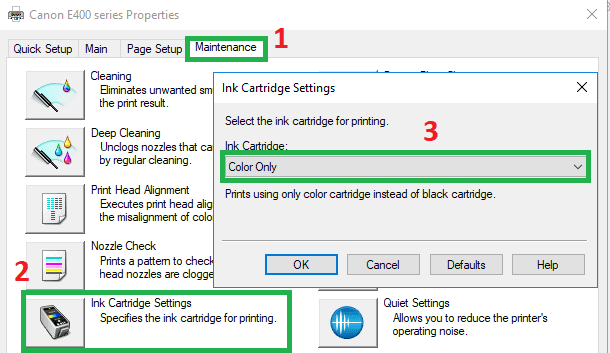
Jangan lupa klik OK!
Demikianlah beberapa cara untuk mengatasi hasil printer yang bergaris. Jika kamu sudah menggunakan semua cara di atas tetap tidak bisa berarti cartridgenya rusak harus segera diganti.